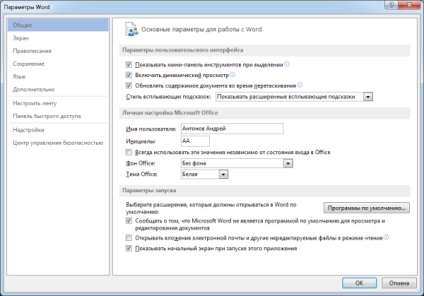Cuvantul Backstage poate fi tradus ca "in spatele scenei". Dacă comparați aria principală de lucru a Word cu scena, atunci vizualizarea Backstage este tot ceea ce se întâmplă în spatele ei. De exemplu, banda vă permite să lucrați numai cu conținutul documentului, iar vizualizarea Backstage este numai pentru întregul fișier: salvarea și deschiderea documentului, imprimarea, exportul, schimbarea proprietăților, partajarea etc. În această lecție vom fi familiarizați cu filele și comenzile din care este creată vizualizarea Backstage.
Mergeți la vizualizarea Backstage
- Selectați fila Fișier de pe Panglică.
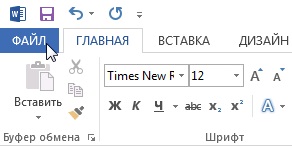
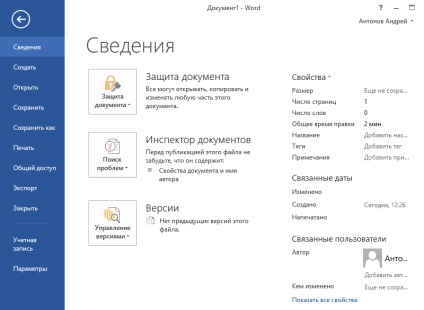
Tab-uri și comenzi Vizualizare în culise
Ecranul Backstage din Microsoft Word este împărțit în mai multe file și comenzi. Să le analizăm mai detaliat.
Reveniți la Word
Pentru a ieși din vizualizarea Backstage și pentru a reveni la Microsoft Word, faceți clic pe săgeată.
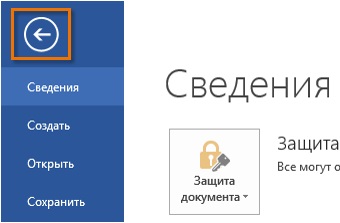
De fiecare dată când navigați la vizualizarea Backstage, este afișat panoul Detalii. Aici puteți vedea informații despre documentul curent, verificați-l pentru probleme sau setați protecția.

Aici puteți crea un document nou sau îl puteți selecta dintr-un număr mare de șabloane.
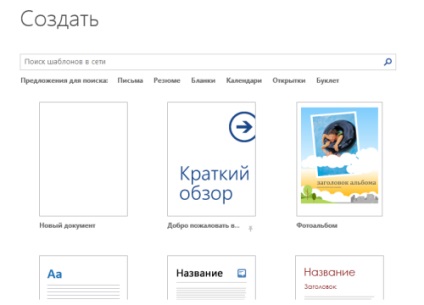
Această filă vă permite să deschideți cele mai recente documente, precum și documentele stocate în serviciul OneDrive sau pe computer.

Salvați și salvați ca
Utilizați secțiunile Salvare și Salvare ca. Pentru a salva un document pe un computer sau în depozitul cloud OneDrive.
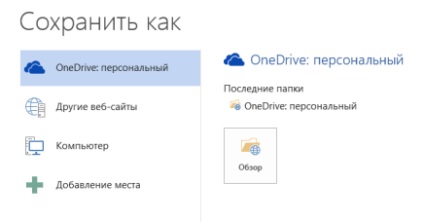
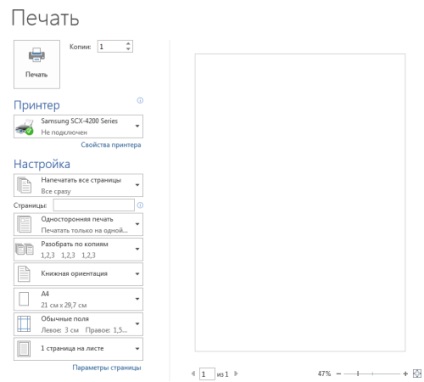
Partajarea
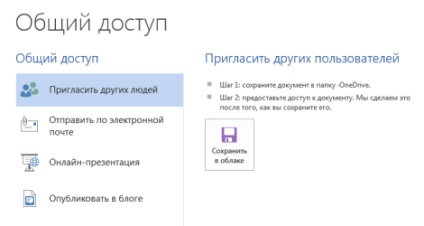
Aici puteți exporta documentul într-un alt format, cum ar fi PDF / XPS.
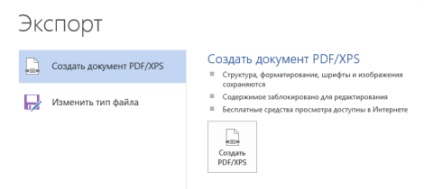
Faceți clic aici pentru a închide documentul curent.

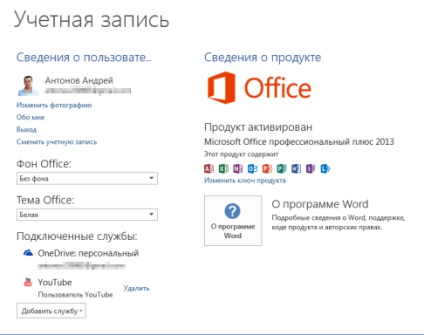
Aici puteți seta diferite opțiuni pentru lucrul cu Microsoft Word. De exemplu, configurați erorile de ortografie și gramatică, salvați automat un document sau setările de limbă.